教学机型:柯美 KONICA bizhub C226
要求:打印机和电脑在同一个局域网
第一步:打印机上找到打印机的IP
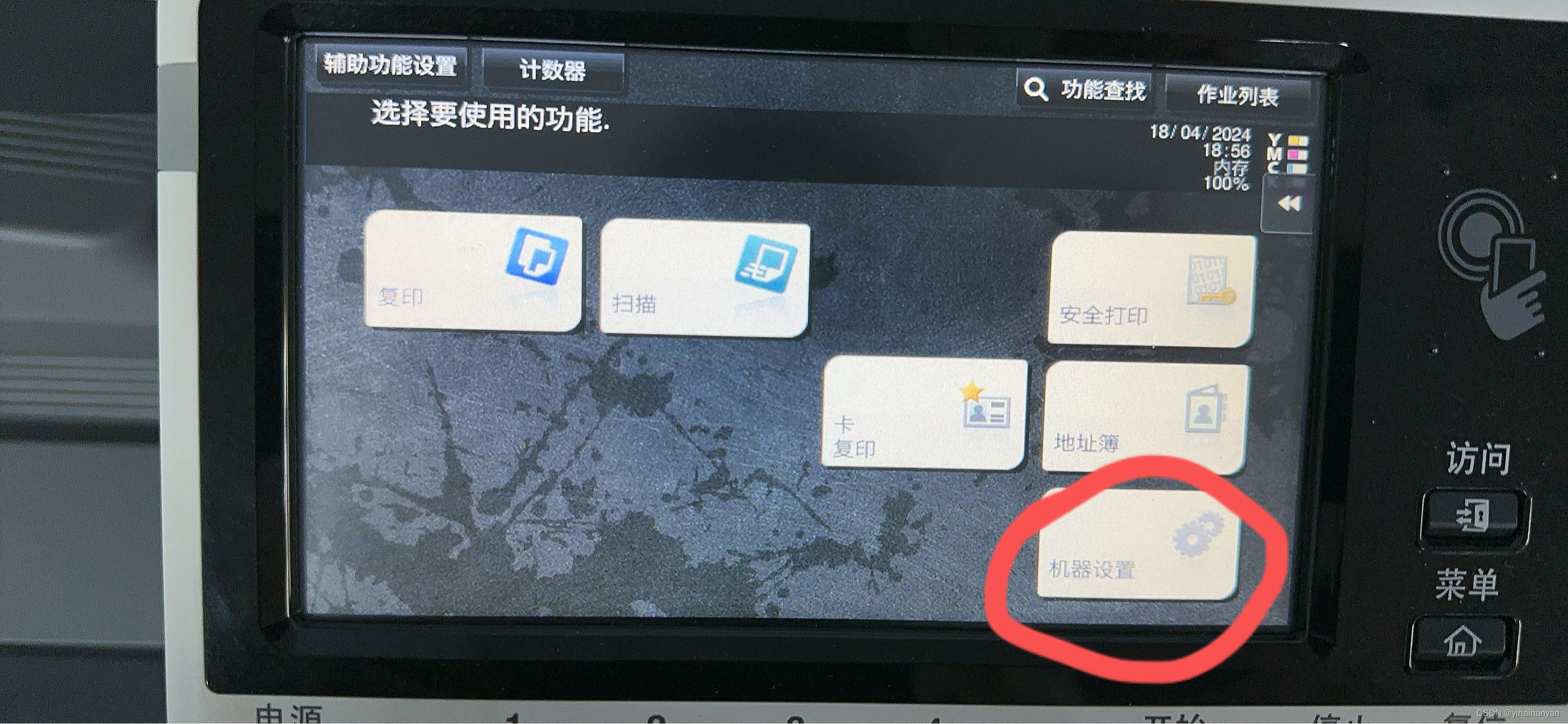
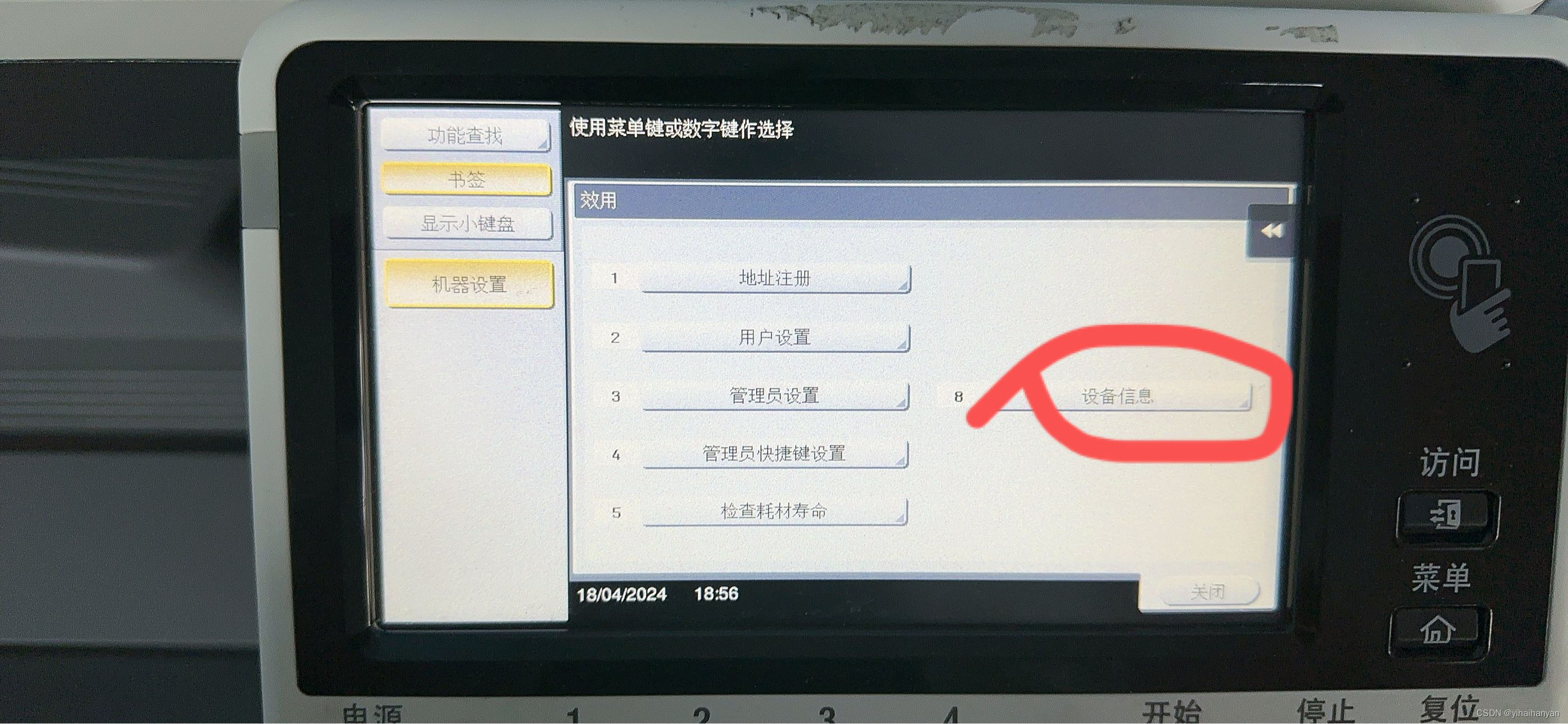
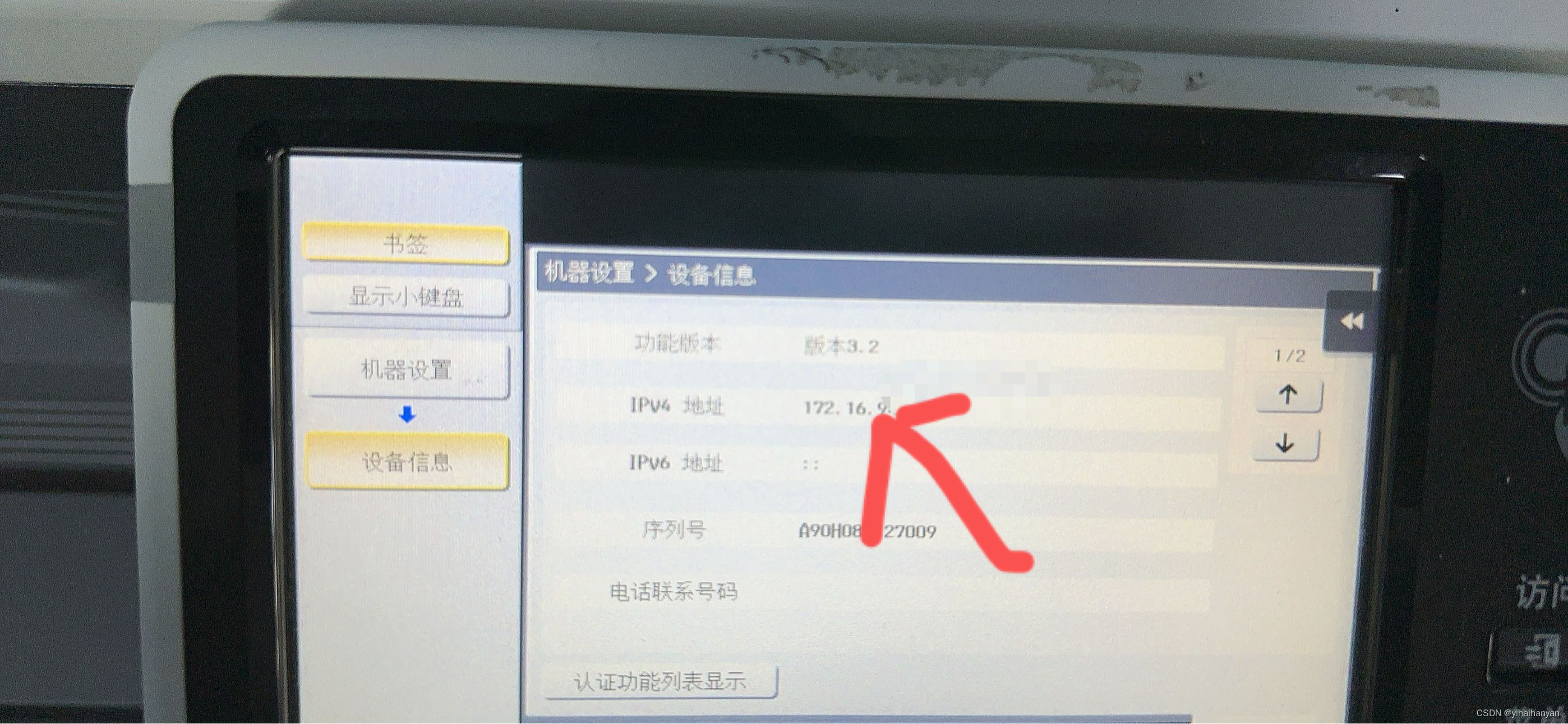
第二步:网站浏览器打开 打印机的IP地址,然后 回车键进入打印机管理页面

第三步:在电脑上,创建一个文件件,用来接收打印机传输过来的文件
本人电脑 D盘上创建一个文件件:scan

第四步:设置刚创建的“scan”文件件共享
1)在D盘下找到刚创建的 scan文件夹,然后右键,点击 属性

2)找到 共享一项项 添加,然后设置 读取/写入,如下图:
 3)进入 高级共享 ——》权限——》依此设置如下,读取 完全控制 更改 全部打钩 允许
3)进入 高级共享 ——》权限——》依此设置如下,读取 完全控制 更改 全部打钩 允许

4)进控制面板——》启动和关闭Windows功能


勾选SMB的选个选项,如下:(可以暂时不 重启电脑,一会需要重启电脑)

第五步:设置网络共享中心,在刚才新创建的 文件夹右键,共享 里面可以快速进入。

如下设置


第六步:注册SMB

备注:
用户ID:指的是 电脑的用户名,而不是电脑名称,有区别的。

第六步 设置完毕后 重启电脑
然后去打印机 放一张A4纸,
选择 扫描 找到 类型的全部
找到我们 新注册的 名称 点击 开始 按钮
如果还报错,那么检查:
1)用户名 有可能 报错,也就是“用户id”不对,那就需要到C盘




























 被折叠的 条评论
为什么被折叠?
被折叠的 条评论
为什么被折叠?










